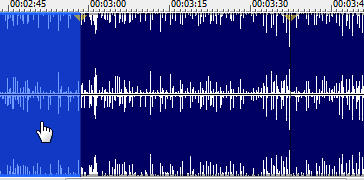Данная статья является частью цикла статей "Sound Forge"
Микширование
Функция микширования позволяет сводить данные из буфера с данными в открытом звуковом файле. Например, если вы хотите наложить вокальную партию на фоновую музыку, вы можете использовать эту функцию. Вот как она работает:
- Выделите и скопируйте в буфер данные, которые вы хотите использовать для микширования;
- В том файле, в который вы собираетесь вставить данные из буфера, установите указатель текущей позиции (чёрная вертикальная линия) или создайте выделенную область, чтобы определить, куда именно эти данные требуется поместить;
- Выберите команду в верхнем меню
 , чтобы открыть диалоговое окно Mix:
, чтобы открыть диалоговое окно Mix:
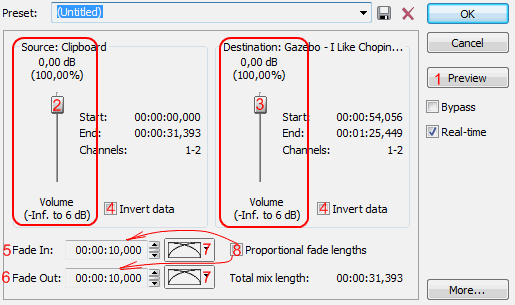
- Prewiew - предпрослушка полученного результата перед применением;
- Source - громкость вставляемых данных из буфера обмена;
- Destination - громкость оригинальных данных (файл в который вставляются данные из буфера);
- Invert data - инвертирование фазы сигнала. Если звук становится глухим, это может произойти из-за подавления фазы, которая происходит, когда громкость одного сигнала уменьшается, а громкость другого увеличивается, причем одновременно на одну и ту же величину. Таким образом, два сигнала перекрывают друг друга, в результате чего смешанный сигнал звучит глухо. Если это произошло, попробуйте установить данную опцию для одного из сигналов, но не для обоих сразу. Это обычно помогает разрешить проблему;
- Fade In - длина начального фэйда;
- Fade Out - длина конечного фэйда;
- Fade Type - тип фэйда;
- Proportional fade lengths - заменяет временную шкалу на %.
More
Дополнительные настройки. Если вы вставили данные не точно, то есть возможность это исправить, для этого нажмите кнопку More:
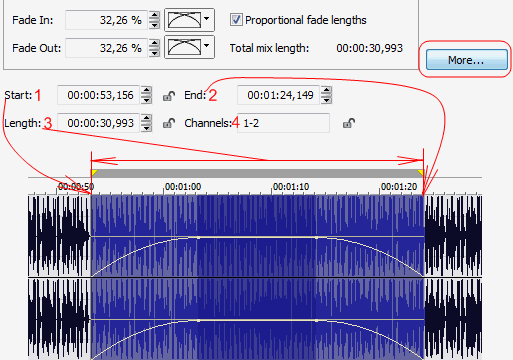
- Start - начало вставляемых данных;
- End - конец вставляемых данных;
- Length - длительность вставляемых данных;
- Channels - выбор канала в который будут вставляться данные. Правый, левый или в оба;
Блоки данных
При копировании и последующей вставке данных из буфера обмена, программа разбивает эти данные на блоки. Разбивание на блоки проходит не только при вставке данных, но и к примеру при обработке части файла каким либо эффектом.
Попробуйте скопировать часть файла и вставить скопированное к примеру в середину файла, в результате ваш файл будет разбит на 3 части. Для того чтобы перемещать эти части, в верхнем меню (баре) программы выберите этот режим: ![]()
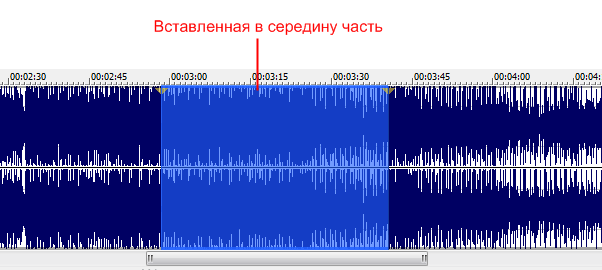
Если во время перемещения блоки накладываются друг на друга, то появляются Кросс фэйды (плавное смешивание блоков).
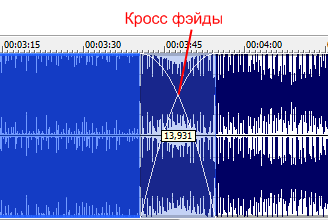
При нажатии правой кнопкой мыши по фэйду, можно выбрать другую его форму:
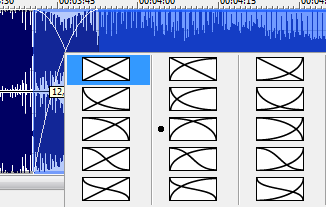
Также можно менять громкость блоков через фэйды (см. рисунок ниже):
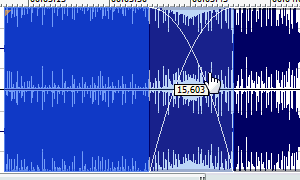
При обработке части файла эффектом или процессом, как вы уже знаете эта часть становится отдельным блоком, такой длины какой он есть. Но при копировании и последующей вставке данных из буфера обмена, блоки не ограничиваются вставленной частью, а вставляется весь точно такой же файл но просто с ограниченной длительностью (которую вы выделили при копировании). При необходимости его можно увеличить (см. рисунок ниже):